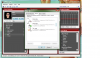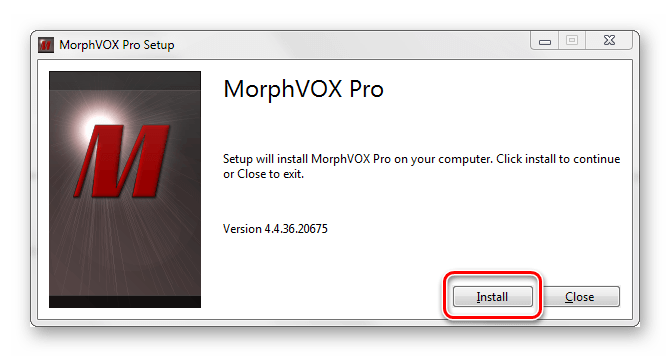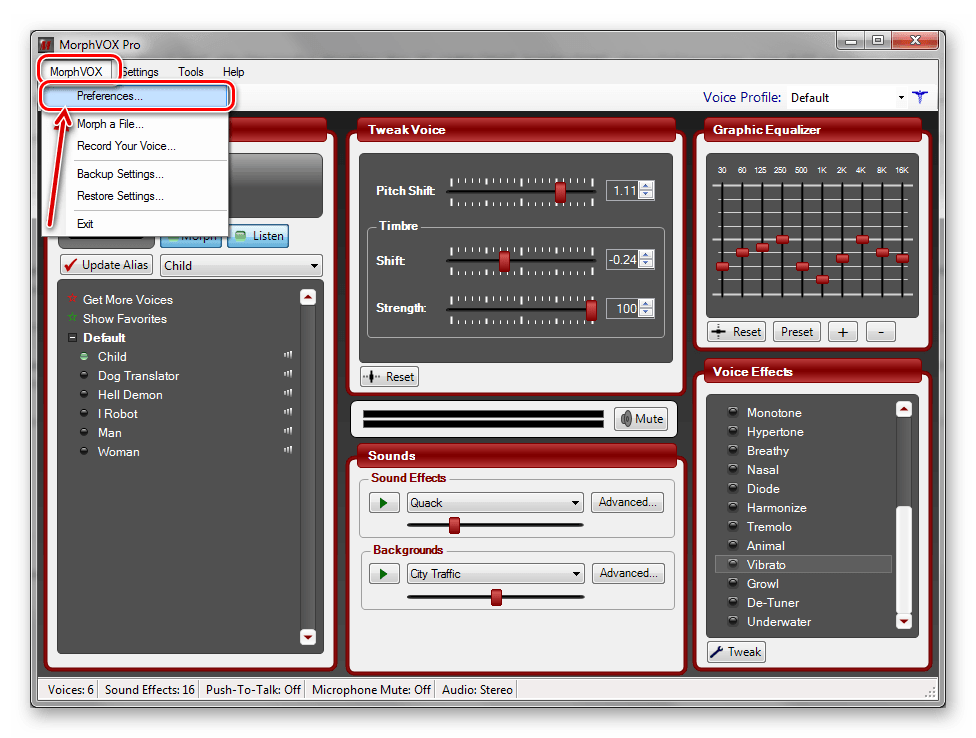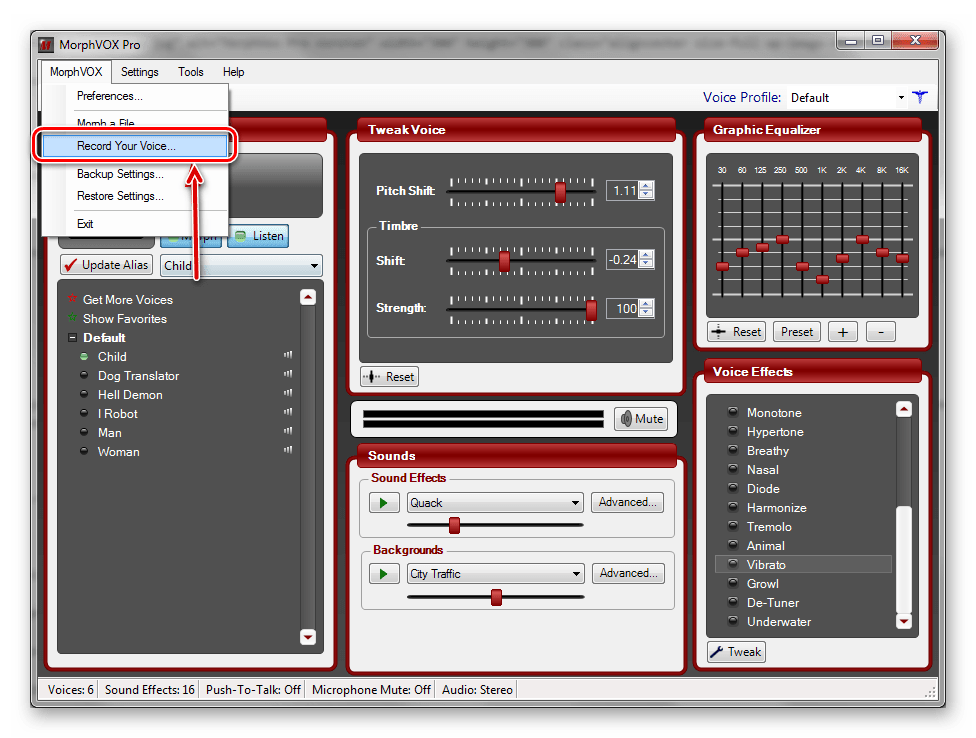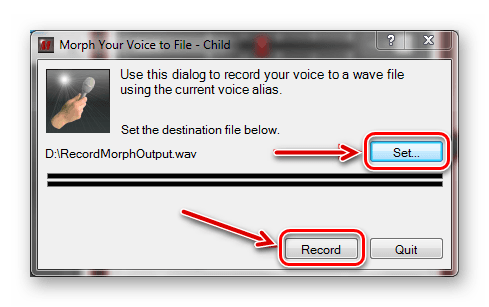Содержание
- Как настроить MorphVox Pro
- Настройка голоса
- Добавление спецэффектов
- Настройка звука
- Morphvox pro не работает кнопка update alias
- Morphvox pro не работает кнопка update alias
- Изменение голоса skype с morphvox — почему глючит и не работает прога, как все исправить
- Как пользоваться программой MorphVOX Pro
- Как использовать MorphVOX Pro в Skype
- Видео
- Установка приложения
- Использование MorphVOX Pro в Skype
- Добавление спецэффектов
- Инсталляция утилиты
- Настройка программы
- Не работает микрофон
- Обзор интерфейса приложения
- Полные настройки приложения
- Настройка голоса
- Добавление эффектов
- Настройка звука
- Как пользоваться программой MorphVOX Pro: предварительные настройки
- Для чего нужна программа MorphVOX Pro?
- Как записать свой голос?
- Использование MorphVOX Pro
- Как настроить Morphvox Pro?
Как настроить MorphVox Pro
Программа MorphVox Pro применяется для искажения голоса в микрофоне и добавления для него звуковых эффектов. Перед тем, как передать свой, модерированный с помощью MorphVox Pro, голос в программу для общения или записи видео, необходимо настроить этот звуковой редактор.
В данной статье затронем все аспекты настройки MorphVox Pro.
Запустите MorphVox Pro. Перед вами откроется окно программы, на котором собраны все основные настройки. Убедитесь, что на вашем ПК или ноутбуке активирован микрофон.
Настройка голоса
1. В области «Voice Selection» находятся несколько предварительно настроенных шаблонов голосов. Активируйте нужный пресет, например голос ребенка, женщины или роботаа, нажав на соответствующий пункт в списке.
Сделайте активными кнопки «Morph», чтобы программа модерировала голос, и «Listen», чтобы вы могли слышать изменения.
2. После выбора шаблона вы можете оставить его по умолчанию или подредактировать его в боксе «Tweak Voice». Добавьте или уменьшите высоту тона ползунком «Pitch shift» и настройте тембр. Если вы хотите сохранить изменения в шаблоне, нажмите кнопку «Update Alias».
Вам не подходят стандартные голоса и их параметры? Не беда — можно скачать другие в сети. Для этого перейдите по ссылке «Get more voices» в разделе «Voice Selection».
3. Воспользуйтесь эквалайзером, чтобы настроить частоты входящего звука. Для эквалайзера также есть несколько настроенных шаблонов для более низких и высоких частот. Изменения также можно сохранить кнопкой «Update Alias».
Добавление спецэффектов
1. Настройте фоновые звуки с помощью бокса «Sounds». В разделе «Backgrounds» выберите тип фона. По умолчанию доступно два варианта — «Уличное движение» и «Торговый зал». Больше фонов можно также найти в интернете. Отрегулируйте звук с помощью ползунка и нажмите кнопку «Play» как показано на скриншоте.
2. В боксе «Voice Effects» выберите эффекты для обработки вашей речи. Можно добавить эхо, реверберацию, искажение, а также вокальные эффекты — гроул, вибрато, тремоло и прочие. Каждый из эффектов настраивается индивидуально. Для этого нажмите кнопку «Tweak» и перемещайте ползунки для достижения приемлемого результата.
Настройка звука
Чтобы отрегулировать звук, зайдите в меню «MorphVox», «Preferences», в разделе «Sounds Settings» с помощью ползунков выставьте качество звука и его порог. Поставьте галочки в чекбоксы «Background Cancellation» и «Echo Cancellation», чтобы погасить эхо и нежелательные звуки на фоне.
Вот и вся настройка MorphVox Pro. Теперь можно запускать диалог в Скайпе или запись видео с вашим новым голосом. Пока MorphVox Pro не будет закрыта, голос будет подвержен изменению.
Помимо этой статьи, на сайте еще 12342 инструкций.
Добавьте сайт Lumpics.ru в закладки (CTRL+D) и мы точно еще пригодимся вам.
Отблагодарите автора, поделитесь статьей в социальных сетях.
Источник
Morphvox pro не работает кнопка update alias
A Voice Alias is a way to store how your voice is morphed so the same settings can be used later. This tutorial will take you step by step through the creation of a custom alias.
1. The best way to create an Alias is to start with an existing one. First, select an alias. In the example below it is «Hell Demon.» 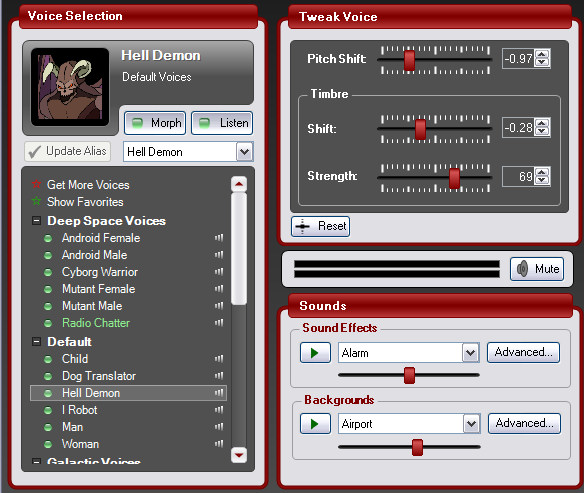
Another convenient way of saving changes to an alias is by clicking on the »Update Alias» button in the main window. 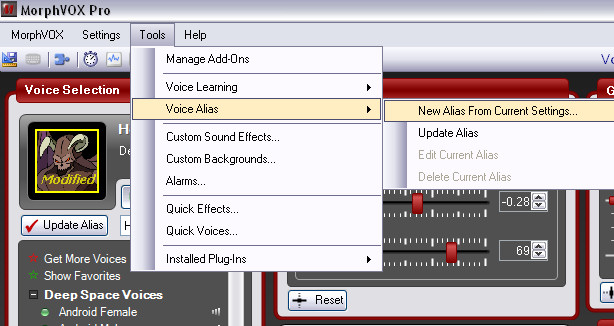
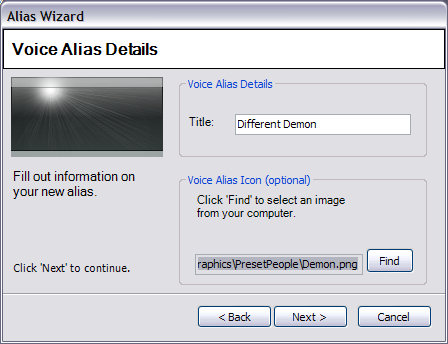
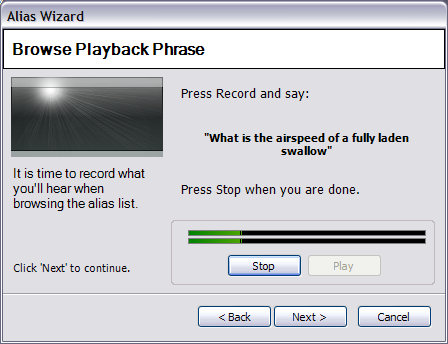
After the final panel your new alias will appear in the list under the «bsp;If for some reason you’d like to delete the alias, just right click on the alias and select «Delete Alias «. You can also click on the alias and from the «Tools» menu select «Delete Alias «.
Источник
Morphvox pro не работает кнопка update alias
Thank you very much, everything works.
Here again explained step by step. After installation in Steam, you need to download a newer version manually. Top of the page which I have already mentioned. Then copy the new folder MorphVOX and paste on Steam, Steam apps Common. Data overwrite. Restart Steam. Then reboot and you MorphVOX new addons also download from the above site (free for pro). If necessary, restart again for them to assume the new voices.
Then simply youtuben for your personal settings.
Thank you very much, everything works.
А ничего, что версия на сайте 4.4.26, а в Стиме 4.4.28 и что после установки триальной копии, а потом ручного переноса файлов из одной папки в другую в реестре будет помойка?
Если написано, что надо поставить драйвер, то это обычно означает, что надо поставить драйвер. То есть он слетел. Переустановка через Стим не решает проблем, так как закачиваются лишь файлы программы, драйвер же уже есть, по мнению Стима.
Для решения проблемы нужно скачать триальную версию, как сказано выше, но ставить её в ту же папку, в которую Стимом уже установлена эта программа. Обычно что-то вроде C:Program Files (x86)SteamsteamappscommonMorphVOX Pro. При этом результат будет тот же, что и при обычном обновлении любой другой программы, где обновление проходит путём замены ОБНОВЛЁННЫХ файлов. Естественно, при этом программа должна быть выключена. При этом заменять в папке программы, похоже, нечего. Установщик поставит драйвер и всё. Если после этого средствами Стима проверить целостность файлов, то окажется, что они не тронуты. Установщик всего лишь поставит ранее пропущенный (или убитый) драйвер.
Всё. Программа запускается без ошибок, драйвер на месте, микрофон «Screaming Bee» в системе появился, реестр не загадили, всё работает.
Источник
Изменение голоса skype с morphvox — почему глючит и не работает прога, как все исправить
Программа MorphVOX Pro при запуске открывает окно подсказок которое нужно закрыть.
Как пользоваться программой MorphVOX Pro
Окно программы разделено на 7 секторов.
Как использовать MorphVOX Pro в Skype
Видео
В этом видео показано про MorphVOX как пользоваться в скайпе и как настроить MorphVOX микрофон.
Установка приложения
Установить приложение очень просто, нужно всего лишь:
- Зайти на официальный сайт.
- Нажать download.
- Найти раздел «MorphVOXPro4.78» (или другую версию) и нажать «ClicktoDownload»;
- На странице кликнуть «DownloadNow».
- Запустить скачанное приложение.
- Нажать «install».
- Нажать «next».
- Кликнуть «Iagree», а затем «next».
- Нажать «next».
- Нажать «Browse» и выбрать свою папку, а затем кликнуть «next».
- Нажать «next».
- После окончания установки можно закрыть окно.
- Останется купить лицензию, если программа будет использоваться более 30 дней.
Лучшие онлайн-сервисы и программы для декодирования текстов
Использование MorphVOX Pro в Skype
Допустим, вы произвели все необходимые настройки и готовы применить программы на практике с друзьями по Skype.
Для этого в верхнем левом углу выберите вкладку «MorphVOX» , а затем откройте меню «Preferences» . Появится новое окно, в левой части которого нужно перейти к разделу «Device Settings» , а затем нажать кнопку «Microphone Volume» .
Откроется окно «Звук» , в котором необходимо сразу перейти во вкладку «Запись» и кликнуть ПКМ по микрофону «Screaming Bee Audio» и сначала его включить, а затем сделать устройством связи по умолчанию. Кроме этого, вашему обычному микрофону необходимо назначить статус «Устройство по умолчанию» . Сохраните изменения.
Теперь запустите Skype. В верхней части программы откройте вкладку «Звонки» и перейдите к меню «Звуковые настройки» . В левой части открывшегося окна перейдите ко вкладке «Настройка звука» . В разделе «Микрофон» установите устройство, которые мы до этого сделали устройством связи по умолчанию.
Теперь программа MorphVOX Pro готова к использованию в Skype. С этого момента собеседник будет слышать не ваш, а измененный голос. Приятного использования!
Программа MorphVox Pro применяется для искажения голоса в микрофоне и добавления для него звуковых эффектов. Перед тем, как передать свой, модерированный с помощью MorphVox Pro, голос в программу для общения или записи видео, необходимо настроить этот звуковой редактор.
В данной статье затронем все аспекты настройки MorphVox Pro.
Запустите MorphVox Pro. Перед вами откроется окно программы, на котором собраны все основные настройки. Убедитесь, что на вашем ПК или ноутбуке активирован микрофон.
1. В области «Voice Selection» находятся несколько предварительно настроенных шаблонов голосов. Активируйте нужный пресет, например голос ребенка, женщины или роботаа, нажав на соответствующий пункт в списке.
Сделайте активными кнопки «Morph», чтобы программа модерировала голос, и «Listen», чтобы вы могли слышать изменения.
2. После выбора шаблона вы можете оставить его по умолчанию или подредактировать его в боксе «Tweak Voice». Добавьте или уменьшите высоту тона ползунком «Pitch shift» и настройте тембр. Если вы хотите сохранить изменения в шаблоне, нажмите кнопку «Update Alias».
3. Воспользуйтесь эквалайзером, чтобы настроить частоты входящего звука. Для эквалайзера также есть несколько настроенных шаблонов для более низких и высоких частот. Изменения также можно сохранить кнопкой «Update Alias».
Добавление спецэффектов
1. Настройте фоновые звуки с помощью бокса «Sounds». В разделе «Backgrounds» выберите тип фона. По умолчанию доступно два варианта — «Уличное движение» и «Торговый зал». Больше фонов можно также найти в интернете. Отрегулируйте звук с помощью ползунка и нажмите кнопку «Play» как показано на скриншоте.
2. В боксе «Voice Effects» выберите эффекты для обработки вашей речи. Можно добавить эхо, реверберацию, искажение, а также вокальные эффекты — гроул, вибрато, тремоло и прочие. Каждый из эффектов настраивается индивидуально. Для этого нажмите кнопку «Tweak» и перемещайте ползунки для достижения приемлемого результата.
Инсталляция утилиты
Для начала юзеру нужно найти инсталлятор и установить приложение. Скачивать программу рекомендуется с официального сайта. Приложения, загруженные с малознакомых ресурсов, могут содержать в себе неприятные сюрпризы вроде вирусов, шпионского ПО и т.д.
Для установки необходимо:
- Зайти на официальный ресурс. Ссылку вы найдете в конце статьи.
- Кликнуть по пункту Try.
- На следующей странице нажать Download Now.
- Запустить загруженный файл. Для запуска инсталлятора следует нажать на иконку правой клавишей мышки и выбрать «От имени администратора».
- Кликнуть на клавишу Install.
- Вам просто остается жать на пункты подтверждения.
После завершения установки юзеру нужно запустить утилиту и ввести личную информацию. В окне необходимо заполнить поле с электронным адресом, ФИО, указать возраст и ввести ключ, если такой имеется.
Настройка программы
Перед тем как начать пользоваться MorphVox Pro следует выполнить настройку. В софте есть уже готовые пресеты. Юзер может выбрать голос женщины, ребёнка, старика, робота и т.д.
- Для начала модуляции следует нажать на «Морфинг».
- Прослушать изменения можно при помощи клавиши «Слушать».
- Выбрать пресет можно в окне, которое находится под этими кнопками.
- Блок «Настройки голоса» позволяет изменить высоту и тембр голоса. Для отмены изменений следует кликнуть на «Сброс». Сохранить изменения можно нажатием на клавишу «Обновить», расположенную возле пресетов.
- Окно эквалайзера позволяет отрегулировать качество, чистоту и частоту звука.
- В блоке с эффектами находятся варианты обработки речи. Можно использовать эхо, искажение, реверберацию, гроул, тремоло и т.д.
- Окно «Звуки» позволяет добавить к речи задний фон.
В качестве бэкграунда можно установит шум улицы, магазина либо скачать дополнительные эффекты.
Перед тем как разговаривать через MorphVox Pro рекомендуется настроить громкость и качество речи, убрать эхо и ненужные фоновые звуки. Для этого необходимо войти в программу, кликнуть на MorphVOX и выбрать «Настройки…».
Примечание: Изменение речи будет действовать до тех пор, пока работает модулятор.
Не работает микрофон
Микрофон при подключении может не работать по разным причинам:
- Проблема с драйверами. Стоит начать с худшего и проверить работу драйверов на микрофон или разъемы. В худшем случае придется переустанавливать.
- Не рабочий микрофон.
- Микрофон не стоит в режиме «по умолчанию». В этом случае стоит проделать те же действия, что и в случае со Скайпом.
- Сам микрофон не подключен к компьютеру.
- Микрофон не подключен к MorphVOX Pro. Нужно перезайти в программу;.
- Нажат «MUTE» в программе. Нужно, чтобы было как на скриншоте;
- Микрофон стоит «по умолчанию», но Скайп его не видит. Этот способ стоит разобрать по подробнее.
В случае возникновения проблем со Скайпом, последовательность действий следующая:
- Кликнуть на многоточие рядом с профилем.
- Выбрать «Настройки».
- Кликнуть на «Звук и видео».
- Выбрать «МикрофонScreaming Bee Audio».
Если это не сработало, то проблемы такие, как в первых двух пунктах.
Обзор интерфейса приложения
Программа была создана для англоязычных пользователей, и русскоязычный интерфейс отсутствует.
Основные вкладки Морфокс Про:
- Voiceselection. Вкладка, позволяющая выбрать 1 из 6 доступных стандартных голосов.
- Sounds позволяет настраивать вывод звуковых эффектов.
- TweakVoice дает возможность быстрой настройки чистого голоса без эффектов.
- GraphicEqualizer – настоящий пульт управления частотных характеристик звука.
- Основная вкладка с эффектами голоса – Voice Effects.
Есть несколько дополнительных вкладок, находящихся вверху, прямо под названием программы:
- MorphVOXPro. Здесь находятся основные функции по сохранению настроек фильтра, а также кнопка выход.
- Setting. Как понятно из названия, здесь расположены основные настройки для быстрого доступа.
- Tools. Здесь расположены все инструменты для изменения голоса, а еще кнопки для добавления новых неофициальных эффектов.
- Help. Здесь расположена справочная информация, например, новости обновлений, помощь и т.п. Тут есть и функция для обращения в техническую поддержку.
Стоит кратко рассказать и о быстрых функциях:
- настройки;
- выбор горячих клавиш;
- работа с неофициальными эффектами;
- сигнал, когда стоит закончить работу с приложением;
- назначение горячих клавиш эффектов;
- назначение горячих клавиш для голосов;
- гиперссылка на официальный сайт с помощью по всем вопросам.
Полные настройки приложения
Настройка голоса
Всего в MorphVOX PRO изначально присутствует 6 основных фильтров голоса:
- Child (ребенок).
- Dog Translator (собачий лай).
- Hel Demon (демон из ада).
- I Robot (робот).
- Man (мужчина).
- Woman (женщина).
Стандартным выбран голос ребенка. Но установив фильтр «Woman», можно использовать женский голос.
Tweak Voice имеет 3 настройки:
- PitchShift — изменение высоты тона.
- TimbreShift — управление тембром.
- TimbreStrength — изменение силы голоса.
Не обязательно выбирать из стандартных настроек Tweak Voice в Voice Selection. Гибкие настройки могут легко изменить звук из микрофона пользователя.
Добавление эффектов
В разделе Voice Effects есть 2 типа эффектов.
- AfterEffects – неизменяемые голосом эффекты, работающие на фоне.
- VocalTractEffects – работающие напрямую с голосом пользователя эффекты. Частично эта функция и влияет на итоговый результат, например, голос робота.
Эффекты могут комбинироваться или работать по отдельности.
Настройка звука
Для настройки звука в программе присутствуют 2 раздела: Sounds и Graphic Equalizer. Эквалайзер, как уже говорилось, служит для изменения частотных характеристик звука, что довольно сильно изменяет звук из микрофона.
Sounds – функция, позволяющая изменять громкость какого-либо эффекта. Также можно легко заменить один звук на другой.
Как пользоваться программой MorphVOX Pro: предварительные настройки
Итак, предполагаем, что приложение установлено (обычно с этим проблем не возникает). Первоначальную настройку для Skype или любого другого подобного приложения произвести не так уж и сложно.
Как пользоваться прогой MorphVOX Pro? Нет ничего проще. Запускаем утилиту и нажимаем на одноименный раздел, находящийся в верхней панели, после чего выбираем меню настроек (Preferences). Слева в меню выбираем параметры используемого устройства (Device Settings), а затем используем кнопку установки громкости микрофона (Microphone Volume).
Далее осуществляется перенаправление к стандартным настройкам звука Windows, где из представленного списка на вкладке записи нужно выбрать устройство под названием Screaming Bee Audio, после чего через ПКМ включить этот микрофон и установить его использование по умолчанию в качестве средства связи. Для основного микрофона (например, Realtek High Definition Audio) устанавливается только параметр использования по умолчанию.
Основная настройка завершена. Теперь посмотрим, как пользоваться MorphVOX Pro в Skype. Запускаем Skype, используем меню звонков и выбираем настройку звука, а затем в правой части основного окна из выпадающего списка выбираем тот самый микрофон Screaming Bee Audio. Вот теперь при разговоре собеседник будет слышать не ваш оригинальный голос, а измененный на основе одного из выбранных шаблонов.
Для чего нужна программа MorphVOX Pro?
Для начала несколько слов о том, для чего нужна эта утилита и как она работает. Собственно, само понятие морфинга, от которого и происходит название приложения, в самой простой трактовке означает «изменение голоса в режиме реального времени».
Для этого в программе имеется несколько готовых шаблонов, список которых при желании можно существенно расширить. Кроме того, здесь можно произвести тонкую настройку своего измененного голоса с добавлением различных эффектов или звуков, воспроизводимых на заднем плане (это называется Background). Далее для работы с приложением предлагается подробная инструкция (MorphVOX Pro на начальной стадии нужно настроить, чтобы активировать ее звуковые компоненты). Параметров не так много, но на каждый раздел следует обратить пристальное внимание, чтоб утилита работала, как положено.
Как записать свой голос?
Все просто, для записи голоса в Морф Вокс Про нужно лишь:
- Подключить микрофон до запуска программы.
- Проверить его работоспособность. Если обе полоски черные, то с микрофоном что-то не так.
Чтобы создать запись звука из программы, нужно:
- Нажать на вкладку «MorphPRO».
- Нажать «RecordYourVoice».
- Нажать «Set» и выбрать папку, куда будут записываться аудиофайлы записи.
- Выбрать «Record».
- Нажать на значок паузы или на «Stop», чтобы остановить запись.
- Выбрать «Play» для проигрывания записи.
Программы и онлайн-сервисы для создания плакатов, постеров, афиш, метрик и газет на компьютере
Использование MorphVOX Pro
Скачав программы по ссылке в конце статьи, необходимо пройти короткий процесс установки на компьютер. После первого запуска откроется окно программы, в котором необходимо создать новый профиль и проверить работоспособность микрофона, без которого, естественно, программа не сможет функционаировать.
запустить MorphVOX Pro;
глосовой помощник (включается автоматически) подскажет, как настроить микрофон и динамики; после выбора подходящего установленного оборудования пользователю будет предложено сделать пробный запуск программы и испытать на себе, какие звуковые эффекты в ней предусмотрены; если громкости или четкости недостаточно, звуковой ассистент предложит изменить настройки; после выполнения всех процедур откроется окно со списком всех функциональных возможностей программы. Можно смело потыкать на все предложенные голоса и поговорить ими.
Важно! Программа MorphVOX Pro предназначена исключительно для изменения голосов в Skype. Она не может записать или отредактировать полученную запись. Для этого можно установить дополнительное ПО предназначенное именно для этой цели.
Как настроить Morphvox Pro?
Для того чтобы начать работу с программой, первым делом необходимо задать в ее настройках устройство , с помощью которого вы планируете получать и воспроизводить звук. Это будет микрофон и наушники или колонки, название которых и следует выбрать в списке устройств Morphvox Pro. В том случае, если вы хотите воспользоваться колонками, нужно выбрать также опцию Echo Cancellation , которая позволит устранить эхо, возникающее при этом.
С помощью данного приложения можно обрабатывать голоса уже существующих записей , загрузив файл в программу, или же записывать их с помощью инструментов Morphvox Pro, а затем экспериментировать с разнообразными фильтрами и эффектами. Пропускать голос через фильтр можно и в реальном времени. Например, этой функцией можно воспользоваться для звонков по скайпу. Для этого в настройках Skype следует выбрать опцию «Звуковые настройки », а в поле, где указывается название микрофона, выбрать из выпадающего списка нашу программу, которая и поможет исказить голос звонящего до неузнаваемости.
Практически каждый пользователь Skype или онлайн-игр мечтал, чтобы вместо его голоса собеседники слышали совершенно другой. Теперь это стало возможно с помощью утилиты MorphVOX Pro , которая на сегодняшний день является одним из самых удачных . Ниже мы рассмотрим процесс использования этой программы.
MorphVOX Pro завоевала свою популярность, в первую очередь, благодаря функционалу. Эта программа может похвастаться множеством полезных настроек, которых так не хватало пользователям в других аналогичных программах. Естественно, среди всего изобилия функция легко потеряться, поэтому многие пользователи интересуются принципом работы этой программы.
Стоит сразу отметить, что программа MorphVOX Pro не является бесплатной, однако, имеет бесплатный 15-дневный пробный период, в течение которого вы сможете убедиться в возможностях этой программы.
Источник
0
0
19.01.2013, 00:20
А что именно то требует программа под названием MorphVOX Pro???
Это очень важно. Процитируйте текст сообщения, которое показывает программа.
2
0
19.01.2013, 08:40
Выплыло окошко и там YOUR DEMO HAS EXPIRED
0
0
19.01.2013, 12:47
0
0
19.01.2013, 17:50
а как платно скачать?
0
0
20.01.2013, 02:53
Нажмите наверху кнопку «КУПИТЬ» и, в появившемся окне, нажмите «Перейти к вариантам покупки».
0
0
14.02.2013, 17:10
Что не дедал как не пыталса лазил на сайтах перезапускал я нажимаю на ярлык не запускаеться не как MorphVox
0
0
14.02.2013, 17:42
0
0
30.04.2014, 21:30
Где и как скачать прогу на андройд в телефон подскажите пожалуйств
0
0
01.05.2014, 12:40
Где Вы увидели, что существует версия программы MorphVOX Pro для операционной системы андроид?
0
0
25.05.2014, 12:41
Почему при запуске программы MorphVOX Pro вылетает окно с текстом:
Missing Driver
Screaming Bee Audio was not found.
MorphVOX will not otput audio to other application without this driver.
Please renstiall MorphVOX and allow the driver to be installed. Что делать?
0
0
25.05.2014, 17:39
Вам необходимо в системных настройках звука выбрать в качестве микрофона устройство Screaming Bee Audio. По идее, должно помочь.
0
0
29.05.2014, 09:14
В записывающихся устройствах я не могу выбрать Screaming Bee Audio качестве микрофона т.к у меня не появляется он. Я не знаю что делать.
0
0
29.05.2014, 18:19
Значит, у Вас попросту не установлен данный драйвер. Пробуйте переустанавливать программу MorphVOX.
0
0
30.05.2014, 14:17
Сколько я раз переустанавливал ее. Больше ни чего нельзя сделать?
0
0
30.05.2014, 20:03
Значит, что-то не так устанавливаете. Попробуйте полностью удалить программу при помощи утилиты
Revo Unistaller
и установить её заново. Во время установки внимательно читайте сообщения, которые будет выдавать установщик. Может где-то просто пропустили установку этого самого драйвера.
У меня после установки данной программы без каких-либо дополнительных манипуляций настройки звука выглядят следующим образом (см. скриншот). Последним в списке как раз идёт пресловутый микрофон Screaming Bee Audio.
Не уверен, что это как-то может быть связано с Вашей проблемой. Но у Вас ведь установлен какой-нибудь микрофон? Будь то отдельное устройство, или же он просто встроен в вебкамеру, например.
0
0
04.07.2014, 01:17
После установки MorphVOX у меня перестал работать микро!!!!Что делать, помогите!!!!
0
0
04.07.2014, 04:59
После установки MorphVOX у меня перестал работать микро!!!!
Что за микро?
0
0
06.11.2014, 19:34
Микрофон работает но микрофон программы нет Я не пойму почему?
0
0
12.04.2015, 13:46
Почему при запуске программы MorphVOX Pro вылетает окно с текстом:
Missing Driver
Screaming Bee Audio was not found.
MorphVOX will not otput audio to other application without this driver.
Please renstiall MorphVOX and allow the driver to be installed. Что делать?
Тоже-самое.
Кто-нибудь разобрался с этой проблемой?
В ответ на сообщение от Андрей
#99945
0
0
15.05.2015, 11:28
Переустанавливал драйвер screaming bee audio , всё равно нет этого микро
0
0
03.11.2015, 06:58
Помоги срочно устоновил программу MorphVOXPRO при запуске ошибка
Missing Driver
Screaming Bee Audio was not found.
MorphVOX will not otput audio to other application without this driver.
Please renstiall MorphVOX and allow the driver to be installed
что делать?
0
0
12.12.2015, 22:02
установил программу не могу найти нужный микрофон что нужно скачать или открыть подскажите может кто знает.
1
0
08.09.2016, 17:18
надо устанавливать туда, куда он сам путь задаёт, а не самому в папку кидать!
Что такое сообщения об ошибках MorphVOXPro.msi?
Общие ошибки выполнения MorphVOXPro.msi
Ошибки файла MorphVOXPro.msi часто возникают на этапе установки MorphVOX Pro, но также могут возникать во время работы программы.
Эти типы ошибок MSI также известны как «ошибки выполнения», поскольку они возникают во время выполнения MorphVOX Pro. К числу наиболее распространенных ошибок выполнения MorphVOXPro.msi относятся:
- Файл MorphVOXPro.msi не является допустимым установочным пакетом.
- Не удается найти MorphVOXPro.msi.
- Функция, которую вы пытаетесь использовать, находится на сетевом ресурсе, который недоступен. Нажмите «ОК», чтобы повторить попытку, или введите альтернативный путь к папке, содержащей установочный пакет MorphVOXPro.msi, в поле ниже.
Библиотека времени выполнения Microsoft Visual C++
Ошибка выполнения!
Программа: C:UsersTesterAppDataLocalTemplui1E1B.tmpMorphVOXPro.msi
Среда выполнения получила запрос от этого приложения, чтобы прекратить его необычным способом.
Для получения дополнительной информации обратитесь в службу поддержки приложения.

В большинстве случаев причинами ошибок в MSI являются отсутствующие или поврежденные файлы. Файл MorphVOXPro.msi может отсутствовать из-за случайного удаления, быть удаленным другой программой как общий файл (общий с MorphVOX Pro) или быть удаленным в результате заражения вредоносным программным обеспечением. Кроме того, повреждение файла MorphVOXPro.msi может быть вызвано отключением питания при загрузке MorphVOX Pro, сбоем системы при загрузке или сохранении MorphVOXPro.msi, наличием плохих секторов на запоминающем устройстве (обычно это основной жесткий диск) или заражением вредоносным программным обеспечением. Таким образом, крайне важно, чтобы антивирус постоянно поддерживался в актуальном состоянии и регулярно проводил сканирование системы.
Как исправить ошибки MorphVOXPro.msi — 3-шаговое руководство (время выполнения: ~5-15 мин.)
Если вы столкнулись с одним из вышеуказанных сообщений об ошибке, выполните следующие действия по устранению неполадок, чтобы решить проблему MorphVOXPro.msi. Эти шаги по устранению неполадок перечислены в рекомендуемом порядке выполнения.
Шаг 1. Восстановите компьютер до последней точки восстановления, «моментального снимка» или образа резервной копии, которые предшествуют появлению ошибки.
Чтобы начать восстановление системы (Windows XP, Vista, 7, 8 и 10):
- Нажмите кнопку «Пуск» в Windows
- В поле поиска введите «Восстановление системы» и нажмите ENTER.
- В результатах поиска найдите и нажмите «Восстановление системы»
- Введите пароль администратора (при необходимости).
- Следуйте инструкциям мастера восстановления системы, чтобы выбрать соответствующую точку восстановления.
- Восстановите компьютер к этому образу резервной копии.
Если на этапе 1 не удается устранить ошибку MorphVOXPro.msi, перейдите к шагу 2 ниже.

Шаг 2. Если вы недавно установили приложение MorphVOX Pro (или схожее программное обеспечение), удалите его, затем попробуйте переустановить MorphVOX Pro.
Чтобы удалить программное обеспечение MorphVOX Pro, выполните следующие инструкции (Windows XP, Vista, 7, 8 и 10):
- Нажмите кнопку «Пуск» в Windows
- В поле поиска введите «Удалить» и нажмите ENTER.
- В результатах поиска найдите и нажмите «Установка и удаление программ»
- Найдите запись для MorphVOX Pro 4.4.78 и нажмите «Удалить»
- Следуйте указаниям по удалению.
После полного удаления приложения следует перезагрузить ПК и заново установить MorphVOX Pro.
Если на этапе 2 также не удается устранить ошибку MorphVOXPro.msi, перейдите к шагу 3 ниже.
MorphVOX Pro 4.4.78
Screaming Bee
Шаг 3. Выполните обновление Windows.
Когда первые два шага не устранили проблему, целесообразно запустить Центр обновления Windows. Во многих случаях возникновение сообщений об ошибках MorphVOXPro.msi может быть вызвано устаревшей операционной системой Windows. Чтобы запустить Центр обновления Windows, выполните следующие простые шаги:
- Нажмите кнопку «Пуск» в Windows
- В поле поиска введите «Обновить» и нажмите ENTER.
- В диалоговом окне Центра обновления Windows нажмите «Проверить наличие обновлений» (или аналогичную кнопку в зависимости от версии Windows)
- Если обновления доступны для загрузки, нажмите «Установить обновления».
- После завершения обновления следует перезагрузить ПК.
Если Центр обновления Windows не смог устранить сообщение об ошибке MorphVOXPro.msi, перейдите к следующему шагу. Обратите внимание, что этот последний шаг рекомендуется только для продвинутых пользователей ПК.

Если эти шаги не принесут результата: скачайте и замените файл MorphVOXPro.msi (внимание: для опытных пользователей)
Если ни один из предыдущих трех шагов по устранению неполадок не разрешил проблему, можно попробовать более агрессивный подход (примечание: не рекомендуется пользователям ПК начального уровня), загрузив и заменив соответствующую версию файла MorphVOXPro.msi. Мы храним полную базу данных файлов MorphVOXPro.msi со 100%-ной гарантией отсутствия вредоносного программного обеспечения для любой применимой версии MorphVOX Pro . Чтобы загрузить и правильно заменить файл, выполните следующие действия:
- Найдите версию операционной системы Windows в нижеприведенном списке «Загрузить файлы MorphVOXPro.msi».
- Нажмите соответствующую кнопку «Скачать», чтобы скачать версию файла Windows.
- Скопируйте этот файл в соответствующее расположение папки MorphVOX Pro:
Windows 10: C:UsersTesterAppDataLocalTemplui1E1B.tmp
- Перезагрузите компьютер.
Если этот последний шаг оказался безрезультативным и ошибка по-прежнему не устранена, единственно возможным вариантом остается выполнение чистой установки Windows 10.
СОВЕТ ОТ СПЕЦИАЛИСТА: Мы должны подчеркнуть, что переустановка Windows является достаточно длительной и сложной задачей для решения проблем, связанных с MorphVOXPro.msi. Во избежание потери данных следует убедиться, что перед началом процесса вы создали резервные копии всех важных документов, изображений, установщиков программного обеспечения и других персональных данных. Если вы в настоящее время не создаете резервных копий своих данных, вам необходимо сделать это немедленно.
Скачать файлы MorphVOXPro.msi (проверено на наличие вредоносного ПО — отсутствие 100 %)
ВНИМАНИЕ! Мы настоятельно не рекомендуем загружать и копировать MorphVOXPro.msi в соответствующий системный каталог Windows. Screaming Bee, как правило, не выпускает файлы MorphVOX Pro MSI для загрузки, поскольку они входят в состав установщика программного обеспечения. Задача установщика заключается в том, чтобы обеспечить выполнение всех надлежащих проверок перед установкой и размещением MorphVOXPro.msi и всех других файлов MSI для MorphVOX Pro. Неправильно установленный файл MSI может нарушить стабильность работы системы и привести к тому, что программа или операционная система полностью перестанут работать. Действовать с осторожностью.
Файлы, относящиеся к MorphVOXPro.msi
Файлы MSI, относящиеся к MorphVOXPro.msi
| Имя файла | Описание | Программа (версия) | Размер файла (байты) | Расположение файла |
|---|---|---|---|---|
| MorphVOXPro.msi | Microsoft Windows Installer Package | MorphVOX Pro 4.4.78 | 6557696 | C:UsersTesterAppDataLocalTemplui1E1B.tmp |
Вы скачиваете пробное программное обеспечение. Для разблокировки всех функций программного обеспечения требуется покупка годичной подписки, стоимость которой оставляет 39,95 долл. США. Подписка автоматически возобновляется в конце срока (Подробнее). Нажимая кнопку «Начать загрузку» и устанавливая «Программное обеспечение», я подтверждаю, что я прочитал (-а) и принимаю Лицензионное соглашение и Политику конфиденциальности компании Solvusoft.
Почему не работает программа для изменения голоса?
LoneHikki
Пользователь
Регистрация:
30.04.2014
Сообщения: 84
Рейтинг: 23
Регистрация:
30.04.2014
Сообщения: 84
Рейтинг: 23
Всем привет. Прошу сразу не забрасываться комментариями, что лучше говорить собственным голосом, а подобные плюхи качают лишь школьники и т.д.
Я установила программу MorphVOX Pro, в скайпе работает отлично. Как я посмотрела на форумах, в стиме нужно выбрать в настройках микрофон с названием этой программы. Но в Доте он почему-то не работает. Если же включить обычный микрофон, то звучит обычный голос.
Скажите, что стоит сделать, чтобы программа заработала в игре?
feed_or_feed
Пользователь
Регистрация:
17.11.2013
Сообщения: 633
Рейтинг: 398
Регистрация:
17.11.2013
Сообщения: 633
Рейтинг: 398
LoneHikki сказал(а):↑
Всем привет. Прошу сразу не забрасываться комментариями, что лучше говорить собственным голосом, а подобные плюхи качают лишь школьники и т.д.
Я установила программу MorphVOX Pro, в скайпе работает отлично. Как я посмотрела на форумах, в стиме нужно выбрать в настройках микрофон с названием этой программы. Но в Доте он почему-то не работает. Если же включить обычный микрофон, то звучит обычный голос.
Скажите, что стоит сделать, чтобы программа заработала в игре?Нажмите, чтобы раскрыть…
В настройках звука выбери вместо своего микрофона программу
OttoNolde
Пользователь
Регистрация:
09.04.2014
Сообщения: 4321
Рейтинг: 1919
Регистрация:
09.04.2014
Сообщения: 4321
Рейтинг: 1919
Ей чика,я хикка.А зачем тебе собственно прога для изменения голоса,ты «девушка», и своего голоса стыдиться как школьник 10 летний не должна.Или ты решила в АншаАбдуля поиграть?:)
LoneHikki
Пользователь
Регистрация:
30.04.2014
Сообщения: 84
Рейтинг: 23
Регистрация:
30.04.2014
Сообщения: 84
Рейтинг: 23
zqw123 сказал(а):↑
Ей чика,я хикка.А зачем тебе собственно прога для изменения голоса,ты «девушка», и своего голоса стыдиться как школьник 10 летний не должна.Или ты решила в АншаАбдуля поиграть?:)
Нажмите, чтобы раскрыть…
Да, хочу немного пошутить с подругой) Не на постоянной же основе программой пользоваться, верно?
feed_or_feed сказал(а):↑
В настройках звука выбери вместо своего микрофона программу
Нажмите, чтобы раскрыть…
В том-то и дело. В стиме в настройках я выбрала микрофон, который содержит название программы. Но он почему-то не работает.
punishman19
Пользователь
Регистрация:
06.01.2014
Сообщения: 947
Рейтинг: 233
Регистрация:
06.01.2014
Сообщения: 947
Рейтинг: 233
Ясно, очередной пацан который хочет плучать шмотки за то что он девонька, ясно всё.
LoneHikki
Пользователь
Регистрация:
30.04.2014
Сообщения: 84
Рейтинг: 23
Регистрация:
30.04.2014
Сообщения: 84
Рейтинг: 23
punishman19 сказал(а):↑
Ясно, очередной пацан который хочет плучать шмотки за то что он девонька, ясно всё.
Нажмите, чтобы раскрыть…
Я не заставляю Вас мне верить, что я девушка. Серьезно. К тому же, я не знаю таких кретинов, которые ведут себя подобным образом. Предоставьте мне хотя бы одного.
feed_or_feed
Пользователь
Регистрация:
17.11.2013
Сообщения: 633
Рейтинг: 398
Регистрация:
17.11.2013
Сообщения: 633
Рейтинг: 398
LoneHikki сказал(а):↑
Да, хочу немного пошутить с подругой) Не на постоянной же основе программой пользоваться, верно?
В том-то и дело. В стиме в настройках я выбрала микрофон, который содержит название программы. Но он почему-то не работает.
Нажмите, чтобы раскрыть…
Надо не в стиме, а в самой доте
LoneHikki
Пользователь
Регистрация:
30.04.2014
Сообщения: 84
Рейтинг: 23
Регистрация:
30.04.2014
Сообщения: 84
Рейтинг: 23
feed_or_feed сказал(а):↑
Надо не в стиме, а в самой доте
Нажмите, чтобы раскрыть…
Я не могу там найти настройки конкретно микрофона. Если я выбираю другое звуковое устройство, например, то у меня в доте пропадает звук. А другого я там и не могу найти. Может, я слишком глупа, хз =
indomix
Пользователь
Регистрация:
05.01.2014
Сообщения: 478
Рейтинг: 162
Регистрация:
05.01.2014
Сообщения: 478
Рейтинг: 162
ТС рак и опозорился, ах да, к тому же спалился
LoneHikki
Пользователь
Регистрация:
30.04.2014
Сообщения: 84
Рейтинг: 23
Регистрация:
30.04.2014
Сообщения: 84
Рейтинг: 23
indomix сказал(а):↑
ТС рак и опозорился, ах да, к тому же спалился
Нажмите, чтобы раскрыть…
Не знаю, что тут позорного, если я хочу устроить небольшой фан) Несмотря на то, что у меня голос детский и картавый, я его стесняться не собираюсь. Не всем дано иметь шикарный голос, что уж поделать. Странно, что Вы считаете веселье позором. Это глупо.
feed_or_feed
Пользователь
Регистрация:
17.11.2013
Сообщения: 633
Рейтинг: 398
Регистрация:
17.11.2013
Сообщения: 633
Рейтинг: 398
LoneHikki сказал(а):↑
Я не могу там найти настройки конкретно микрофона. Если я выбираю другое звуковое устройство, например, то у меня в доте пропадает звук. А другого я там и не могу найти. Может, я слишком глупа, хз =
Нажмите, чтобы раскрыть…
Да нет, все отлично, это я перепутал. Просто сам редко захожу в настройки звука. Тогда придется поставить эту программу в качестве микрофона по умолчанию в самой Windows.
zombieaaaaaa
Пользователь
Регистрация:
13.01.2013
Сообщения: 2525
Рейтинг: 1011
Регистрация:
13.01.2013
Сообщения: 2525
Рейтинг: 1011
У меня юсб-наушники со встроенной звуковухой и они работают по принципу этих прог. Сначала в настройках виндовс в параметре «запись» нужно выбрать твою прогу устройством «по умолчанию». Там есть «запись», а есть «воспроизведение», тебе нужно именно в записи выбрать.
OttoNolde
Пользователь
Регистрация:
09.04.2014
Сообщения: 4321
Рейтинг: 1919
Регистрация:
09.04.2014
Сообщения: 4321
Рейтинг: 1919
LoneHikki сказал(а):↑
Не знаю, что тут позорного, если я хочу устроить небольшой фан) Несмотря на то, что у меня голос детский и картавый, я его стесняться не собираюсь. Не всем дано иметь шикарный голос, что уж поделать. Странно, что Вы считаете веселье позором. Это глупо.
Нажмите, чтобы раскрыть…
Прочитав этот пост я задумался,и понял что не виделне слышал картавых девушек.Повода для стыда не вижу.
LoneHikki
Пользователь
Регистрация:
30.04.2014
Сообщения: 84
Рейтинг: 23
Регистрация:
30.04.2014
Сообщения: 84
Рейтинг: 23
zqw123 сказал(а):↑
Прочитав этот пост я задумался,и понял что не виделне слышал картавых девушек.Повода для стыда не вижу.
Нажмите, чтобы раскрыть…
Хочешь услышать — приглашаю в скайп. Безо всяких программ, тут я могу предоставить кучу доказательств. Чтобы связаться со мной, посмотри ссылку ВК в профиле.
Удалено 299413
Пользователь
Регистрация:
07.08.2013
Сообщения: -21
Рейтинг: -1
Регистрация:
07.08.2013
Сообщения: -21
Рейтинг: -1
zqw123 сказал(а):↑
Прочитав этот пост я задумался,и понял что не виделне слышал картавых девушек.Повода для стыда не вижу.
Нажмите, чтобы раскрыть…
«Ра па па» правильно произнесла.
punishman19
Пользователь
Регистрация:
06.01.2014
Сообщения: 947
Рейтинг: 233
Регистрация:
06.01.2014
Сообщения: 947
Рейтинг: 233
LoneHikki сказал(а):↑
Я не заставляю Вас мне верить, что я девушка. Серьезно. К тому же, я не знаю таких кретинов, которые ведут себя подобным образом. Предоставьте мне хотя бы одного.
Нажмите, чтобы раскрыть…
ты.
punishman19
Пользователь
Регистрация:
06.01.2014
Сообщения: 947
Рейтинг: 233
Регистрация:
06.01.2014
Сообщения: 947
Рейтинг: 233
LoneHikki сказал(а):↑
Не знаю, что тут позорного, если я хочу устроить небольшой фан) Несмотря на то, что у меня голос детский и картавый, я его стесняться не собираюсь. Не всем дано иметь шикарный голос, что уж поделать. Странно, что Вы считаете веселье позором. Это глупо.
Нажмите, чтобы раскрыть…
Да шучу я, просто обычно такими прогами добиваются уважения, хд.
Не играй в доту, для девушек это позорно)
LoneHikki
Пользователь
Регистрация:
30.04.2014
Сообщения: 84
Рейтинг: 23
Регистрация:
30.04.2014
Сообщения: 84
Рейтинг: 23
punishman19 сказал(а):↑
Да шучу я, просто обычно такими прогами добиваются уважения, хд.
Не играй в доту, для девушек это позорно)Нажмите, чтобы раскрыть…
Пф, еще чего. Я буду играть до тех пор, пока мне не надоест.
punishman19
Пользователь
Регистрация:
06.01.2014
Сообщения: 947
Рейтинг: 233
Регистрация:
06.01.2014
Сообщения: 947
Рейтинг: 233
LoneHikki сказал(а):↑
Пф, еще чего. Я буду играть до тех пор, пока мне не надоест.
Нажмите, чтобы раскрыть…
Ну играй, играй…
Olivye
Пользователь
Регистрация:
15.11.2014
Сообщения: 1
Рейтинг: 0
Регистрация:
15.11.2014
Сообщения: 1
Рейтинг: 0
Лучше говорить собственным голосом, а подобные плюхи качают лишь школьники
Тема закрыта
-
Заголовок
Ответов Просмотров
Последнее сообщение
-
Сообщений: 1
04 Feb 2023 в 19:42 -
Сообщений: 5
04 Feb 2023 в 19:33 -
Dip
04 Feb 2023 в 19:32Сообщений: 1
04 Feb 2023 в 19:32 -
Сообщений: 6
04 Feb 2023 в 19:13Сообщений:6
Просмотров:15
-
Сообщений: 6
04 Feb 2023 в 19:02Сообщений:6
Просмотров:17
Содержание
- 1 Как установить MorphVox Pro
- 2 Что за программа morphvox pro для скайпа
- 3 Как подключить и настроить morphvox pro в skype
- 4 Как пользоваться прогой morphvox pro в скайпе для изменения голоса
- 5 Как настроить изменение голоса в skype с помощью morphvox pro
- 6 Почему не работает morphvox pro в скайпе
- 7 Возможности
- 8 Плюсы и минусы
- 9 Как пользоваться
- 10 Видео
- 11 Ключи
- 12 Скачать
MorphVox Pro — это многофункциональная программа, с помощью которой можно изменить свой голос в микрофоне или добавить различные звуковые эффекты на фон. Модифицированная в этой программе речь может быть записана с помощью Bandicam или использована в диалоге по Skype.
Читайте на нашем сайте: Программы для изменения голоса в Skype
1. Заходим на официальный сайт программы. Нажмите кнопку «Try», если хотите скачать пробную версию приложения. Сохраните установочный файл и дождитесь окончания загрузки.
2. Запустите инсталлятор.
Если вы используете Windows 7, запускайте установку от имени администратора.
3. В окне приветствия нажмите «Install». В следующем окне нажмите «Next» и примете лицензионное соглашение, установив галочку в поле «I Agree». Нажмите «Next».
4. Если хотите запустить программу сразу после установки, оставьте галочку в поле «Launch MorphVox Pro after installation». Нажмите «Next».
5. Выберите папку для установки программы. Желательно оставить каталог, выставленный по умолчанию. Нажмите «Next».
6. Подтвердите начало инсталляции, нажав «Next».
Установка программы займет меньше минуты. После ее окончания закройте оставшиеся окна. Если у вас открылось окно подписки, можете заполнить его поля или проигнорировать, оставив все поля пустыми и нажав «Submit».
Полезная информация: Как пользоваться MorphVox Pro
Вот и весь процесс установки. Теперь можно приступить к использованию MorphVox Pro для изменения своего голоса в микрофоне. Мы рады, что смогли помочь Вам в решении проблемы.Опишите, что у вас не получилось. Наши специалисты постараются ответить максимально быстро.
Помогла ли вам эта статья?
Содержание
Что за программа morphvox pro для скайпа
Мы уже вкратце рассказывали о morphvox pro в статье «Изменение голоса в скайпе». Сегодня остановимся на ней более подробно.
Назначение программы — изменение голоса. Используется она не только в Skype, но и в других приложениях, в том числе играх.
Прога позволяет изменять звуковой фон, добавлять эффекты, делать запись.
к меню ↑
Как подключить и настроить morphvox pro в skype
Прежде чем подключить программу к скайп, ее нужно загрузить и установить на пк или ноутбуке. Скачать ее можно на нашем сайте.
Далее следуем такой процедуре:
- открываем прогу;
- на вкладке MorphVOX идем в «Настройки», нажимаем на «Устройство», «уровень микрофона»;
- выбираем тот микрофон, где указано «Screaming Bee Audio». Устанавливаем его «устройством по умолчанию», нажав правой клавишей мыши;
- запускаем skype;
- в «Настройках звука и видео» мессенджера тоже выбираем микрофон «Screaming Bee Audio»;
- звоним собеседнику, используя нужный эффект в программе.
Как пользоваться прогой morphvox pro в скайпе для изменения голоса
Настроить прогу можно в ее меню.
Обращаем внимание на следующие разделы:
- «голоса». Выбрать можно то, как звучат темные существа, например, гоблин, Голем или карлик. Доступны варианты детского, женского, мужского голосов, лисы, волка, фантастических созданий;
- «настройка голоса» позволяет корректировать тон, тембр;
- «голосовые эффекты» добавляют придыхание, заикание, создает эффект нахождения под водой, зажатого носа, рычания;
- «звуки». Раздел содержит различные фоновые звуки и эффекты, которые можно включать во время разговора, например, сирену, смех, звук вертолета.
к меню ↑
Как настроить изменение голоса в skype с помощью morphvox pro
Для настройки эффектов в верхнем правом углу активируем опции «Морфинг» и «Слушать».
Далее выбираем голосовой шаблон на вкладке «Голоса». Если вариантов, указанных в проге, недостаточно, в интернете можно скачать дополнительные.
В «Настройке голоса» корректируем тон и тембр, а в эквалайзере — частоту.
Настройки сохранятся, если нажать на «Обновить» в разделе «Голоса».
Почему не работает morphvox pro в скайпе
Может быть несколько причин, почему в skype не работает morphvox pro.
Среди них:
- неправильно настроен микрофон в скайпе и программе;
- не активированы «морфинг», «слушать»;
- не работает микрофон;
- в пк завелся вирус, блокирующий работу программы.
к меню ↑
Выводы
Morphvox pro — дружелюбная программа, пользоваться которой во время общения по скайп удобно. Она изменяет голоса, добавляет эффекты, способные эмоционально обогатить общение.
Плюсы и минусы
Плюсы morphvox pro:
- легко настраивается и включается;
- понятные функции и интерфейс;
- много функций;
- возможность скачать дополнительные голосовые шаблоны из интернет.
Минусы morphvox pro:
- программа частично русифицирована;
- может показаться, что звуки не совсем чистые.
к меню ↑
Подпишитесь на новые статьиПоделитесь нашей статьей в социальных сетяхЧитайте еще похожие записи:
MorphVOX Pro – это программа, которая в режиме реального времени способна менять ваш голос. Такая функция пригодится тем, кто, например, хочет пошутить с друзьями или скрыть свою личность. В данной статье мы рассмотрим полный функционал приложения, укажем на его положительные и отрицательные особенности, расскажем, как установить и использовать. Ну и в самом низу страницы вас ждет ссылка для скачивания крякнутой версии MorphVOX Pro вместе со всеми голосами.
Возможности
Изначально рассмотрим список основных возможностей нашего приложения. Перечислить их все в рамках такой небольшой статьи, конечно же, не выйдет, но главное выделить стоит:
- Использование в качестве виртуального источника аудио (аналог Virtual Audio Cable).
- Наложение различных эффектов на входящий сигнал в режиме реального времени. Это значит, что ваш голос может быть изменен до неузнаваемости в любом мессенджере.
- Гибкая регулировка каждого эффекта с возможностью сохранения собственного профиля.
- Добавление большой базы пресетов (голосов). В архиве, который вы сможете скачать по имеющейся в конце страницы кнопке, уже есть множество готовых пресетов на любой вкус.
- Наличие графического эквалайзера и других звуковых эффектов.
- Добавление звуков окружающей среды, имитирующих шум города, концертный зал и т. д.
Теперь давайте рассмотрим фактор, который напрямую влияет на позицию программы в столь конкурентной нише – это ее сильные и слабые стороны.
Плюсы и минусы
Как и у любого другого приложения, у MorphVOX Pro есть ряд характерных сильных и слабых сторон. Рассмотрим их подробнее.
Достоинства:
- симпатичный внешний вид, сделанный в стиле какого-то космического корабля;
- полная русификация всего пользовательского интерфейса;
- наличие пакета с множеством готовых голосов;
- «лечение» в комплекте с программой – вы получаете лицензионный софт, не заплатив ни копейки;
- высокое быстродействие – даже на слабых компьютерах задержка звука не превышает одной секунды;
- понятное расположение всех основных инструментов – на главном экране помещены все органы настройки голоса;
- кнопка отключения наложения эффектов (морфинга);
- минимальные системные требования.
Недостатки:
- сложность в первоначальной настройке (ниже мы подробно опишем, как это делается).
Как видите, недостаток тут всего один и то, он легко решается, в чем вы скоро лично убедитесь.
Как пользоваться
Для того чтобы установить MorphVOX Pro на свой компьютер, делаем следующее:
- Скачиваем архив и, используя прикрепленный ключ, распаковываем его.
- Устанавливаем приложение и дополнительные голоса.
- В меню «Звуки» операционной системы устанавливаем микрофон MorphVOX как основное устройство.
- Запускаем программу и подключаем микрофон к ПК.
- Выбираем один из профилей и включаем морфинг. При необходимости настраиваем нужный профиль.
- Приступаем к общению либо записываем видеоролик. Теперь ваш голос будет изменен.
Внимание: для того чтобы снять все эффекты с выходного сигнала, просто отключите работу программы кнопкой «Морфинг» на ее главной панели.
Видео
Понять, как работать с программой можно из видео, которое мы прикрепили тут же. Советуем досмотреть его полностью и лишь после этого переходить к скачиванию ПО.
Ключи
Лицензионный ключ уже встроен в данный дистрибутив нами при подготовке. Вам делать ничего не придется, просто инсталлируйте софт и приступайте к его использованию.
Скачать
Бесплатно скачать крякнутую версию MorphVOX Pro на русском языке вместе со всеми голосами можно по имеющейся ниже кнопке.
| Лечение | Repack |
| Язык | Русский |
| Платформа | Windows |
Используемые источники:
- https://lumpics.ru/how-to-install-morphvox-pro/
- https://nashkomp.ru/morphvox-pro-v-skype
- https://keysprog.ru/morphvox-pro-rus/
Содержание
- Что за приложение MorphVOX Pro и как его использовать
- Обзор интерфейса приложения
- Установка приложения
- Полные настройки приложения
- Настройка голоса
- Добавление эффектов
- Настройка звука
- Как записать свой голос?
- Как пользоваться MorphVOX PRO в Скайпе
- Не работает микрофон
- Удаление с компьютера
- Как пользоваться MorphVox Pro
- Использование MorphVox Pro
- Шаг 1: Установка программы
- Шаг 2: Настройка
- Шаг 3: Запись голоса
- Заключение
- Установил программу MorphVOX. Как настроить ее основные функции?
Что за приложение MorphVOX Pro и как его использовать
MorphVOX Pro – программа, позволяющая изменять звук из микрофона пользователя различными способами. У нее есть две версии – пробная и Pro. Pro версия стоит 699 рублей (цены региона Россия, продукт покупается на площадке Steam). Также скачать продукт можно на официальном сайте приложения.
Обзор интерфейса приложения
Программа была создана для англоязычных пользователей, и русскоязычный интерфейс отсутствует.
Основные вкладки Морфокс Про:
- Voiceselection. Вкладка, позволяющая выбрать 1 из 6 доступных стандартных голосов.
- Sounds позволяет настраивать вывод звуковых эффектов.
- TweakVoice дает возможность быстрой настройки чистого голоса без эффектов.
- GraphicEqualizer – настоящий пульт управления частотных характеристик звука.
- Основная вкладка с эффектами голоса – Voice Effects.
Есть несколько дополнительных вкладок, находящихся вверху, прямо под названием программы:
- MorphVOXPro. Здесь находятся основные функции по сохранению настроек фильтра, а также кнопка выход.
- Setting. Как понятно из названия, здесь расположены основные настройки для быстрого доступа.
- Tools. Здесь расположены все инструменты для изменения голоса, а еще кнопки для добавления новых неофициальных эффектов.
- Help. Здесь расположена справочная информация, например, новости обновлений, помощь и т.п. Тут есть и функция для обращения в техническую поддержку.
Стоит кратко рассказать и о быстрых функциях:
- настройки;
- выбор горячих клавиш;
- работа с неофициальными эффектами;
- сигнал, когда стоит закончить работу с приложением;
- назначение горячих клавиш эффектов;
- назначение горячих клавиш для голосов;
- гиперссылка на официальный сайт с помощью по всем вопросам.
Установка приложения
Установить приложение очень просто, нужно всего лишь:
- Зайти на официальный сайт.
- Нажать download.
- Найти раздел «MorphVOXPro4.78» (или другую версию) и нажать «ClicktoDownload»;
- На странице кликнуть «DownloadNow».
- Запустить скачанное приложение.
- Нажать «install».
- Нажать «next».
- Кликнуть «Iagree», а затем «next».
- Нажать «next».
- Нажать «Browse» и выбрать свою папку, а затем кликнуть «next».
- Нажать «next».
- После окончания установки можно закрыть окно.
- Останется купить лицензию, если программа будет использоваться более 30 дней.
Полные настройки приложения
Настройка голоса
Всего в MorphVOX PRO изначально присутствует 6 основных фильтров голоса:
- Child (ребенок).
- Dog Translator (собачий лай).
- Hel Demon (демон из ада).
- I Robot (робот).
- Man (мужчина).
- Woman (женщина).
Стандартным выбран голос ребенка. Но установив фильтр «Woman», можно использовать женский голос.
Tweak Voice имеет 3 настройки:
- PitchShift — изменение высоты тона.
- TimbreShift — управление тембром.
- TimbreStrength — изменение силы голоса.
Не обязательно выбирать из стандартных настроек Tweak Voice в Voice Selection. Гибкие настройки могут легко изменить звук из микрофона пользователя.
Добавление эффектов
В разделе Voice Effects есть 2 типа эффектов.
- AfterEffects – неизменяемые голосом эффекты, работающие на фоне.
- VocalTractEffects – работающие напрямую с голосом пользователя эффекты. Частично эта функция и влияет на итоговый результат, например, голос робота.
Эффекты могут комбинироваться или работать по отдельности.
Настройка звука
Для настройки звука в программе присутствуют 2 раздела: Sounds и Graphic Equalizer. Эквалайзер, как уже говорилось, служит для изменения частотных характеристик звука, что довольно сильно изменяет звук из микрофона.
Sounds – функция, позволяющая изменять громкость какого-либо эффекта. Также можно легко заменить один звук на другой.
Как записать свой голос?
Все просто, для записи голоса в Морф Вокс Про нужно лишь:
- Подключить микрофон до запуска программы.
- Проверить его работоспособность. Если обе полоски черные, то с микрофоном что-то не так.
Чтобы создать запись звука из программы, нужно:
- Нажать на вкладку «MorphPRO».
- Нажать «RecordYourVoice».
- Нажать «Set» и выбрать папку, куда будут записываться аудиофайлы записи.
- Выбрать «Record».
- Нажать на значок паузы или на «Stop», чтобы остановить запись.
- Выбрать «Play» для проигрывания записи.
Как пользоваться MorphVOX PRO в Скайпе
Здесь может быть немного посложнее. Вот порядок действий:
- Кликнуть правой кнопкой мыши по значку звука и выбрать «записывающие устройства».
- Выбрать записывающие устройство от «ScreamingBeeAudio», сделать так, чтобы стояло «По умолчанию» и выбрать «Ок».
- Запустить Скайп и все должно работать.
Не работает микрофон
Микрофон при подключении может не работать по разным причинам:
- Проблема с драйверами. Стоит начать с худшего и проверить работу драйверов на микрофон или разъемы. В худшем случае придется переустанавливать.
- Не рабочий микрофон.
- Микрофон не стоит в режиме «по умолчанию». В этом случае стоит проделать те же действия, что и в случае со Скайпом.
- Сам микрофон не подключен к компьютеру.
- Микрофон не подключен к MorphVOX Pro. Нужно перезайти в программу;.
- Нажат «MUTE» в программе. Нужно, чтобы было как на скриншоте;
- Микрофон стоит «по умолчанию», но Скайп его не видит. Этот способ стоит разобрать по подробнее.
В случае возникновения проблем со Скайпом, последовательность действий следующая:
- Кликнуть на многоточие рядом с профилем.
- Выбрать «Настройки».
- Кликнуть на «Звук и видео».
- Выбрать «МикрофонScreaming Bee Audio».
Если это не сработало, то проблемы такие, как в первых двух пунктах.
Удаление с компьютера
Удалить MorphVOX Pro с компьютера очень просто, нужно лишь:
Как пользоваться MorphVox Pro
Среди многих программ для изменения голоса MorphVox Pro является одной из самых функциональных и просто удобных. Сегодня вкратце опишем особенности использования этой программы.
Использование MorphVox Pro
Для полноценного использования MorphVox Pro вам понадобится микрофон и основная программа, с помощью которой вы общаетесь (например Skype) или записываете видео.
Шаг 1: Установка программы
Процедура установки MorphVox Pro на компьютер не представляет собой большой сложности. Вам нужно купить или скачать пробную версию программы на официальном сайте, запустить исполняемый файл и далее просто придерживаться инструкций пошагового Мастера установки. Более подробно читайте в отдельной статье на нашем сайте.
Шаг 2: Настройка
Выберите параметры своего нового голоса, настройте фон и звуковые эффекты. Оптимизируйте воспроизведение голоса так, чтобы было как можно меньше помех. Подберите один из шаблонов для изменения голоса или скачайте подходящий из сети. Более подробно обо всем этом можно узнать в представленном по ссылке ниже материале.
Шаг 3: Запись голоса
Вы можете записать свою речь измененным голосом в формат WAV. Для этого зайдите в меню «MorphVox» и выберите в нем пункт «Record your voice».
В открывшемся окне нажмите «Set» и выберите место, куда будет сохранен файл. Затем нажмите кнопку «Record», после чего начнется запись. Не забудьте включить микрофон.
Заключение
Вот и все основные нюансы настройки и использования программы MorphVox Pro. Теперь вы сможете играть своим голосом без ограничений!
Установил программу MorphVOX. Как настроить ее основные функции?
Чтобы осуществить правильные основные настройки программы, достаточно запустить ее. В стартовом меню появится Помощник, которого большинство пользователей отчего-то предпочитают закрывать. Однако именно он помогает быстро и без трудностей осуществить настройки MorphVOX Pro.
1. При первом запуске программы появится вот такой доктор, который поможет вам ее настроить. Следуйте его инструкциям. Нажмите Next.
2. На следующем этапе настройки нужно подключить ваш микрофон и проверить эхо, а также посторонние шумы. На этом этапе важно, чтобы вы выбрали по умолчанию микрофоном именно устройство MorphVOX Pro.
Для этого нажимаем кнопку Assign Default Driver.
Далее в появившемся меню выберите микрофон от программы и нажмите на кнопку «По умолчанию».
3. На следующем этапе вам нужно выбрать устройство ввода голоса (микрофон передний или задний) и устройство звучания (если у вас не гарнитура и звук будут проигрывать колонки). В итоге, получится вот такая картина:
4. Дальше создайте свой голосовой профиль, который будет в себе хранить все настройки, которые мы поэтапно прошли в данном вопросе. Это поможет в том случае, если программой пользуется несколько людей, быстро настроить ее под себя.
5. Проверка звука. Нажмите на кнопку Record – начнутся загораться слова, которые нужно читать. Этим самым, микрофон будет подстраиваться по умолчанию под программу.
Читайте слова – в конце вам помощник выдаст рекомендации по поводу того, стоит ли повысить или понизить уровень громкости микрофона.
6. Проклацываем Мастера до конца и жмем финиш. Микрофон готов к работе!



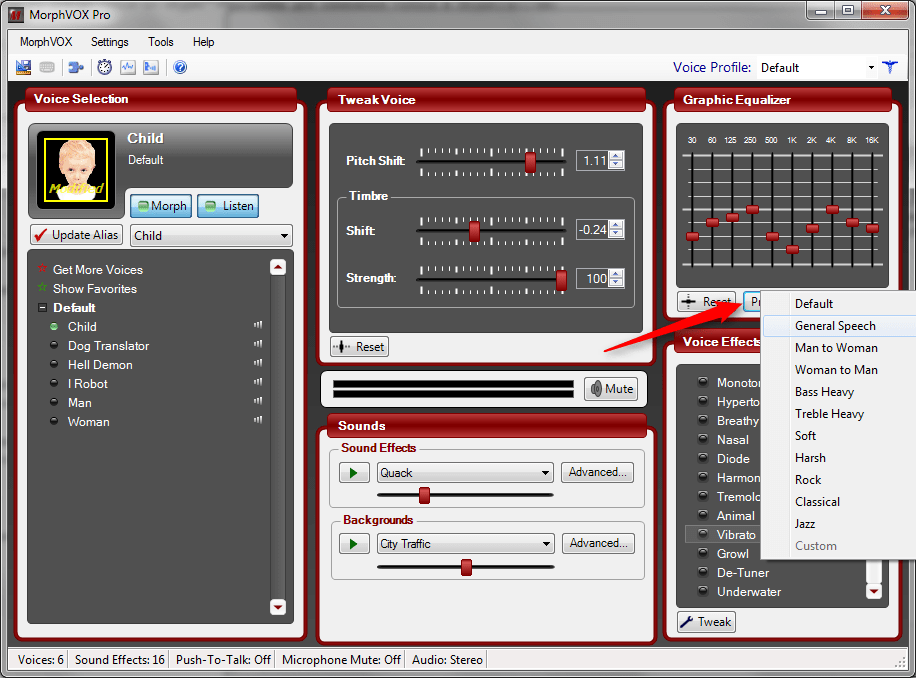
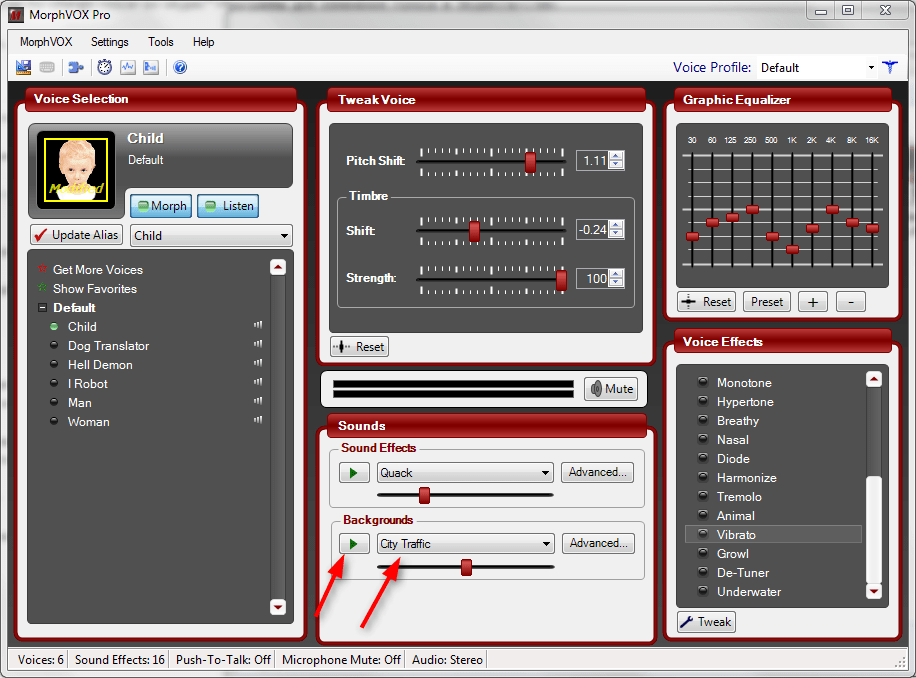
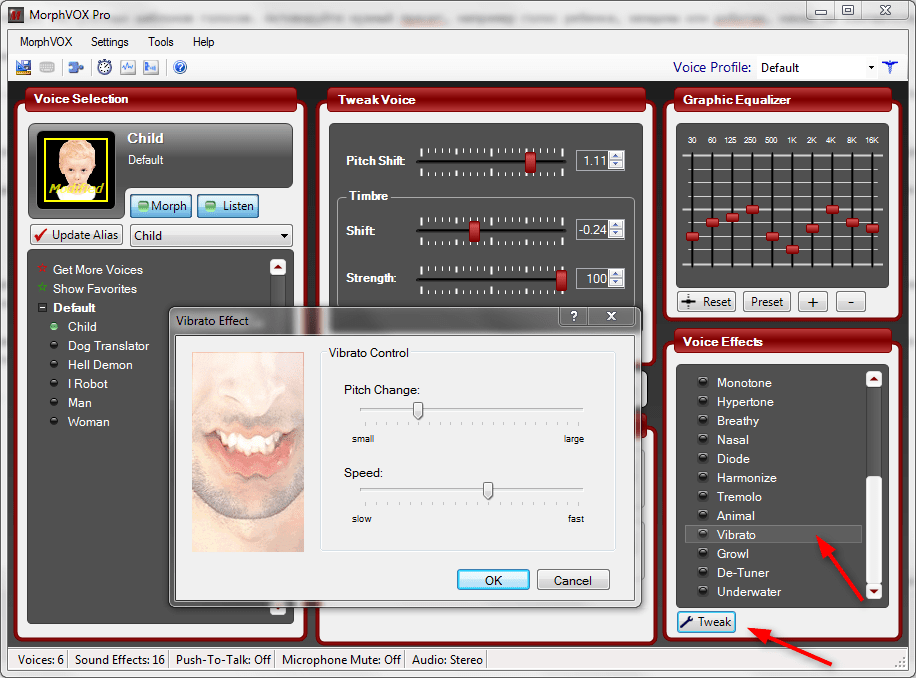
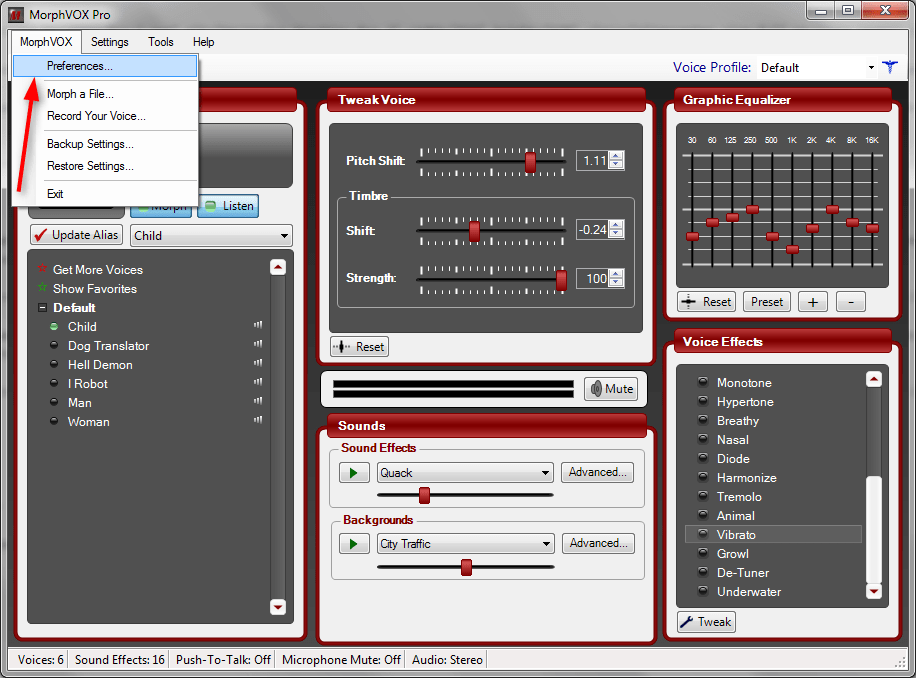
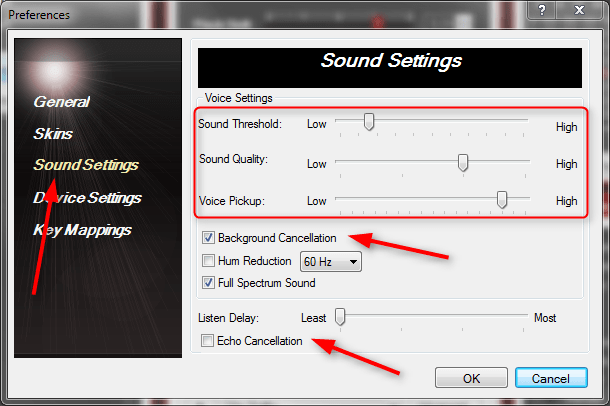














 В качестве бэкграунда можно установит шум улицы, магазина либо скачать дополнительные эффекты.
В качестве бэкграунда можно установит шум улицы, магазина либо скачать дополнительные эффекты.